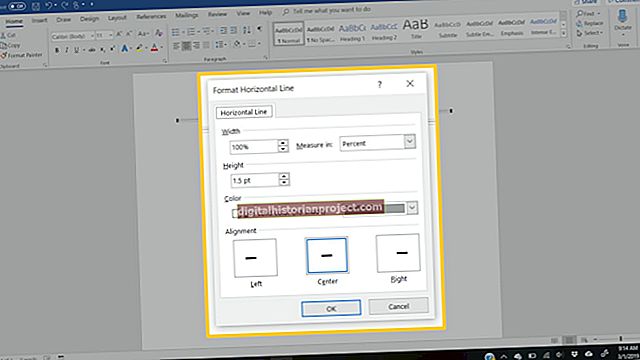హ్యూలెట్ ప్యాకర్డ్, లేదా హెచ్పి, ల్యాప్టాప్లు మల్టీమీడియా హాట్కీలు మరియు క్విక్ లాంచ్ హాట్కీలు అని పిలువబడే ప్రత్యేక ప్రీసెట్ కాంబినేషన్ కీలను కలిగి ఉంటాయి, ఇవి నొక్కినప్పుడు కంప్యూటర్ అప్లికేషన్ను తక్షణమే ప్రారంభిస్తాయి. ఉదాహరణకు, కెమెరా ఐకాన్తో ఉన్న చిన్న బటన్ విండోస్ "మై పిక్చర్స్" ఫోల్డర్ను ప్రారంభిస్తుంది. FN మరియు F9 అని లేబుల్ చేయబడిన చిన్న బటన్లు డ్రైవ్లో ఆడియో CD లేదా DVD ని ప్లే చేస్తాయి లేదా పాజ్ చేస్తాయి. హాట్కీ డ్రైవర్ సాఫ్ట్వేర్తో విభేదించే నవీకరణ తర్వాత, డ్రైవర్ ఫైల్లు పాడైతే లేదా హాట్కీలు గతంలో నిలిపివేయబడితే హాట్కీలు పనిచేయడం ఆగిపోవచ్చు. డ్రైవర్ సాఫ్ట్వేర్ను నవీకరించడానికి లేదా మైక్రోసాఫ్ట్ విండోస్ "హాట్ఫిక్స్" నవీకరణను ఇన్స్టాల్ చేయడానికి ముందు హాట్కీ ఫంక్షన్ను రీసెట్ చేయడానికి ప్రయత్నించండి.
హాట్కీస్ యుటిలిటీని తిరిగి సక్రియం చేయండి
1
ప్రారంభ బటన్ క్లిక్ చేయండి.
2
"అన్ని ప్రోగ్రామ్లు" ఎంచుకోండి.
3
మెను నుండి "సాఫ్ట్వేర్ సెటప్" ఎంచుకోండి.
4
క్విక్ లాంచ్ యుటిలిటీ మినహా మిగతా వాటి నుండి చెక్ మార్కులను తొలగించడానికి "క్విక్ లాంచ్ ప్రోగ్రామ్" మినహా అన్ని చిన్న పెట్టెలను క్లిక్ చేయండి.
5
త్వరిత ప్రారంభ యుటిలిటీని తిరిగి ఇన్స్టాల్ చేయడానికి "తదుపరి" క్లిక్ చేయండి. ప్రాంప్ట్ చేసినప్పుడు మీ ల్యాప్టాప్ను పున art ప్రారంభించండి.
6
ప్రారంభ బటన్ క్లిక్ చేయండి.
7
మెనులోని "కంట్రోల్ పానెల్" క్లిక్ చేయండి.
8
యుటిలిటీని తెరవడానికి మరియు మీ సెట్టింగులను అనుకూలీకరించడానికి జాబితాలోని "శీఘ్ర ప్రారంభ బటన్లు" ఎంచుకోండి.
శీఘ్ర ప్రారంభ హాట్కీస్ యుటిలిటీని డౌన్లోడ్ చేయండి
1
HP క్విక్ లాంచ్ బటన్ల డౌన్లోడ్ పేజీకి వెళ్లండి (వనరులలోని లింక్ చూడండి).
2
పేజీలోని "డౌన్లోడ్" బటన్ను క్లిక్ చేయండి. డైలాగ్ విండోలో "ఫైల్ను సేవ్ చేయి" క్లిక్ చేయండి. ప్రాంప్ట్ చేయబడితే, సులభంగా యాక్సెస్ కోసం ఫైల్ను మీ కంప్యూటర్ డెస్క్టాప్లో సేవ్ చేయండి.
3
డౌన్లోడ్ ఫైల్ను తెరవడానికి డబుల్ క్లిక్ చేయండి. తెర సూచనలను అనుసరించండి. ల్యాప్టాప్ను పున art ప్రారంభించండి.
సాఫ్ట్వేర్ను నవీకరించడానికి HP నవీకరణను ఉపయోగించండి
1
ప్రారంభ బటన్ క్లిక్ చేయండి.
2
"అన్ని ప్రోగ్రామ్లు" ఎంచుకోండి.
3
"HP" ఫోల్డర్ క్లిక్ చేయండి. జాబితా నుండి "HP నవీకరణ" ఎంచుకోండి. ప్రోగ్రామ్ లోడ్ కావడానికి మరియు నవీకరణల కోసం శోధించడానికి చాలా నిమిషాలు పట్టవచ్చు.
4
నిర్ధారణ విండోలో "తదుపరి" క్లిక్ చేయండి. సాఫ్ట్వేర్ను నవీకరించడానికి సూచనలను అనుసరించండి. ప్రాంప్ట్ చేయబడితే ల్యాప్టాప్ను పున art ప్రారంభించండి.
HP వెబ్సైట్లో నవీకరణల కోసం శోధించండి
1
మీ వెబ్ బ్రౌజర్ను తెరిచి, HP మద్దతు పేజీకి వెళ్లండి (వనరులలోని లింక్ చూడండి).
2
మీ దేశం లేదా ప్రాంతాన్ని ఎంచుకోండి.
3
తదుపరి పేజీలోని "డ్రైవర్లు & సాఫ్ట్వేర్" క్లిక్ చేయండి.
4
మీ HP ల్యాప్టాప్ ఉత్పత్తి పేరు మరియు సంఖ్యను టైప్ చేయండి. ల్యాప్టాప్ ప్యాకింగ్ బాక్స్లోని గుర్తింపు లేబుల్లో లేదా ల్యాప్టాప్ దిగువ భాగంలో కట్టుబడి ఉన్న స్టిక్కర్పై మీ ఉత్పత్తి పేరు మరియు సంఖ్యను కనుగొనండి. మీరు ఉత్పత్తి పేరు లేదా సంఖ్యను కనుగొనలేకపోతే, HP ఆటో డిటెక్షన్ వెబ్సైట్లో HP యొక్క ఆటో డిటెక్షన్ యుటిలిటీని అమలు చేయండి (వనరులలోని లింక్ చూడండి).
5
HP డ్రైవర్లు & సాఫ్ట్వేర్ మద్దతు పేజీలోని "ఎంటర్" బటన్ను నొక్కండి. సూచనలను అనుసరించండి. ప్రాంప్ట్ చేయబడితే ల్యాప్టాప్ను పున art ప్రారంభించండి.
మైక్రోసాఫ్ట్ హాట్ఫిక్స్ ఇన్స్టాల్ చేయండి
1
విండోస్ 7 లోని హాట్కీ సమస్యలను ప్రత్యేకంగా పరిష్కరించే మైక్రోసాఫ్ట్ హాట్ఫిక్స్ వెబ్సైట్ పేజీకి (వనరులలోని లింక్ చూడండి) వెళ్ళండి.
2
"హాట్ఫిక్స్ డౌన్లోడ్ అందుబాటులో ఉంది" కింద పేజీ ఎగువన ఉన్న "హాట్ఫిక్స్ డౌన్లోడ్లను వీక్షించండి మరియు అభ్యర్థించండి" అనే టెక్స్ట్ లింక్పై క్లిక్ చేయండి.
3
"నేను అంగీకరిస్తున్నాను" బటన్ క్లిక్ చేయండి.
4
తెర సూచనలను అనుసరించండి. ల్యాప్టాప్ను పున art ప్రారంభించండి.